האם ברצונך ללמוד כיצד להגדיר את הנתב האלחוטי TP-LINK ARCHER C6 AC1200 במצב נקודת Access? במדריך זה, אנו הולכים להגדיר את הנתב AC1200 כנקודות Access בלבד.
• TP-LINK ARCHER C6 AC1200 - Version 2.0
רשימת חומרה:
הסעיף הבא מציג את רשימת הציוד המשמש ליצירת ערכת לימוד זו.
כל פיסת חומרה המפורטת לעיל ניתן למצוא באתר אמזון.
TPLINK - ערכת לימוד בנושא:
בדף זה, אנו מציעים גישה מהירה לרשימת ערכות לימוד הקשורות TP-LINK.
ארצ'ר C6 AC1200 - קביעת התצורה של מצב נקודת הגישה
פתח את הדפדפן והזן את כתובת ה- IP של הנתב האלחוטי.
בדוגמה שלנו, כתובת ה- URL הבאה הוזנה בדפדפן:
• http://192.168.0.1
יש להציג את ממשק האינטרנט AC1200.
במסך הכניסה, הזן את סיסמת הניהול.

גש לתלשונית מתקדם בראש המסך.

גש לתפריט מצב פעולה.
בחר במצב נקודת ACCESS ולחץ על לחצן שמור.

הנתב האלחוטי יאותחל מחדש במצב נקודת Access.
פתח את הדפדפן והזן את כתובת ה- IP של הנתב האלחוטי.
בדוגמה שלנו, כתובת ה- URL הבאה הוזנה בדפדפן:
• http://192.168.0.1
במסך הכניסה, הזן את סיסמת הניהול.

הזן את שם הרשת האלחוטית הרצוי.
בדוגמה שלנו, רשת אלחוטית בשם TPLINK נוצרה באמצעות התדר 2.4 GHz.
בדוגמה שלנו, רשת אלחוטית בשם TPLINK_5G נוצרה באמצעות פס 5 GHz.
הסיסמה שתצורתה נקבעה לרשתות האלחוטיות הייתה KAMISAMA123.
לחץ על לחצן הבא.
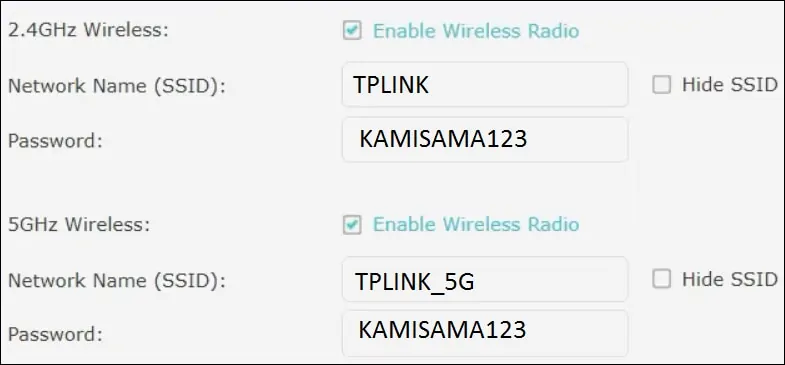
אמת את סיכום התצורה ולחץ על לחצן שמור.
מזל טוב, סיימת את התצורה של נתב AC1200 במצב נקודת Access.
ארצ'ר C6 AC1200 - שינוי כתובת ה-IP
אם עליך לשנות את כתובת ה- IP של ההתקן, גש לתלשונית מתקדם בראש המסך.

גש לתפריט רשת ובחר באפשרות LAN.

הזן את תצורת הרשת הרצויה ולחץ על לחצן שמור.

מזל טוב, באפשרותך לשנות את כתובת ה- IP של נתב AC1200 במצב נקודת Access.
